Se você quer gerenciar roteadores compatíveis com UPnP, conheça e veja como instalar o UPnP Router Control no Linux via Flatpak.
UPnP Router Control é um programa simples que gerencia roteadores compatíveis com UPnP, uma aplicação GTK para acessar alguns parâmetros do roteador como: a velocidade da rede, o IP externo e o nome do modelo.
Ele pode gerenciar o encaminhamento de portas por meio de uma interface GUI simples.
O controle do roteador UPnP usa o protocolo de dispositivo de gateway da Internet v1, portanto, o UPnP deve estar habilitado em seu roteador para usar suas funções.
Como instalar o UPnP Router Control no Linux via Flatpak
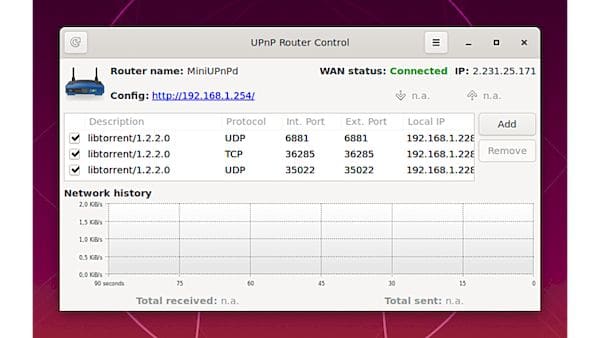
Para instalar o UPnP Router Control no Linux via Flatpak você precisa ter o suporte a essa tecnologia instalado em seu sistema. Se não tiver, use o tutorial abaixo para instalar:
Como instalar o suporte a Flatpak no Linux
Depois, você pode instalar o UPnP Router Control no Linux via Flatpak, fazendo o seguinte:
Passo 1. Abra um terminal;
Passo 2. Use o comando abaixo para instalar o programa via Flatpak. Tenha paciência, pois muitas vezes pode demorar vários minutos para que o Flatpak faça o download de tudo o que precisa;
flatpak install --user https://flathub.org/repo/appstream/org.upnproutercontrol.UPnPRouterControl.flatpakrefPasso 3. Para atualizar o programa, quando uma nova versão estiver disponível, execute o comando:
flatpak --user update org.upnproutercontrol.UPnPRouterControlPronto! Agora, quando quiser iniciar o programa, digite flatpak run org.upnproutercontrol.UPnPRouterControl em um terminal.
Você também pode tentar iniciar o programa no menu Aplicativos/Dash/Atividades ou qualquer outro lançador de aplicativos da sua distro, ou digite upnproutercontrol ou em um terminal, seguido da tecla TAB.
Desinstalando
Depois, se for necessário, para desinstalar o UPnP Router Control via Flatpak, fazendo o seguinte:
Passo 1. Abra um terminal;
Passo 2. Desinstale o programa, usando o seguinte comando no terminal:
flatpak --user uninstall org.upnproutercontrol.UPnPRouterControlOu
flatpak uninstall org.upnproutercontrol.UPnPRouterControl